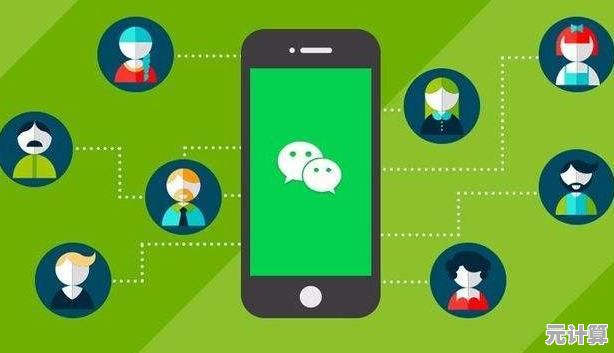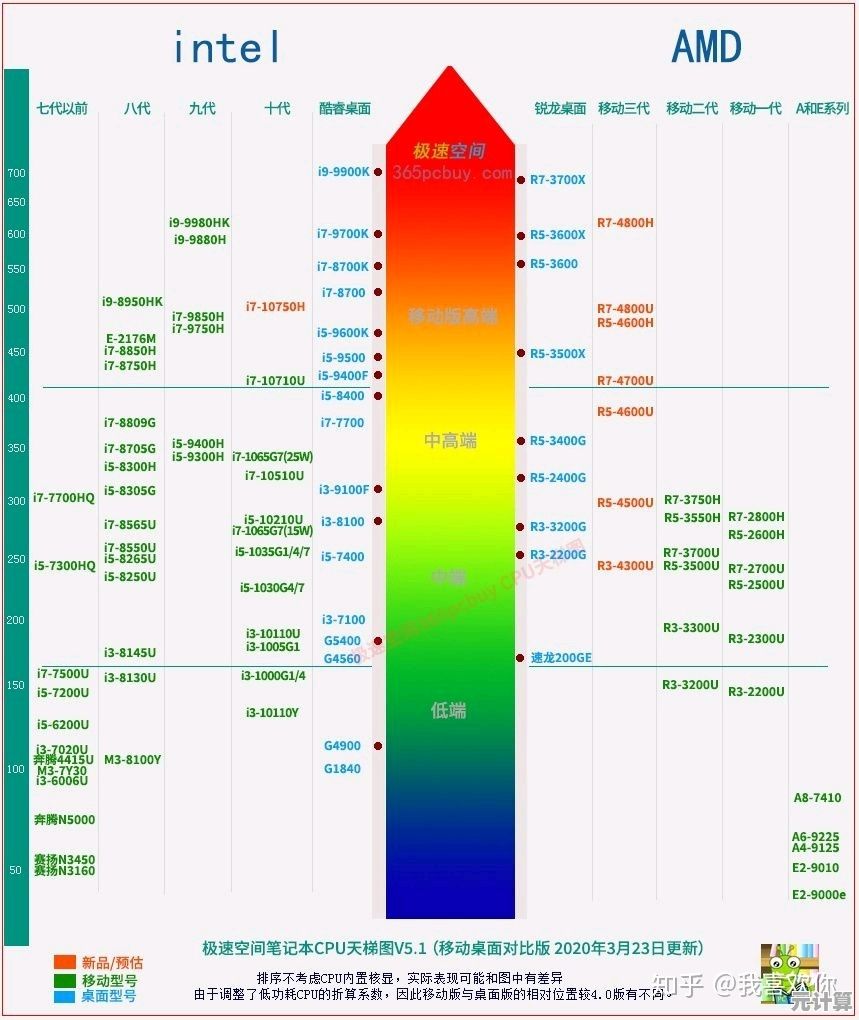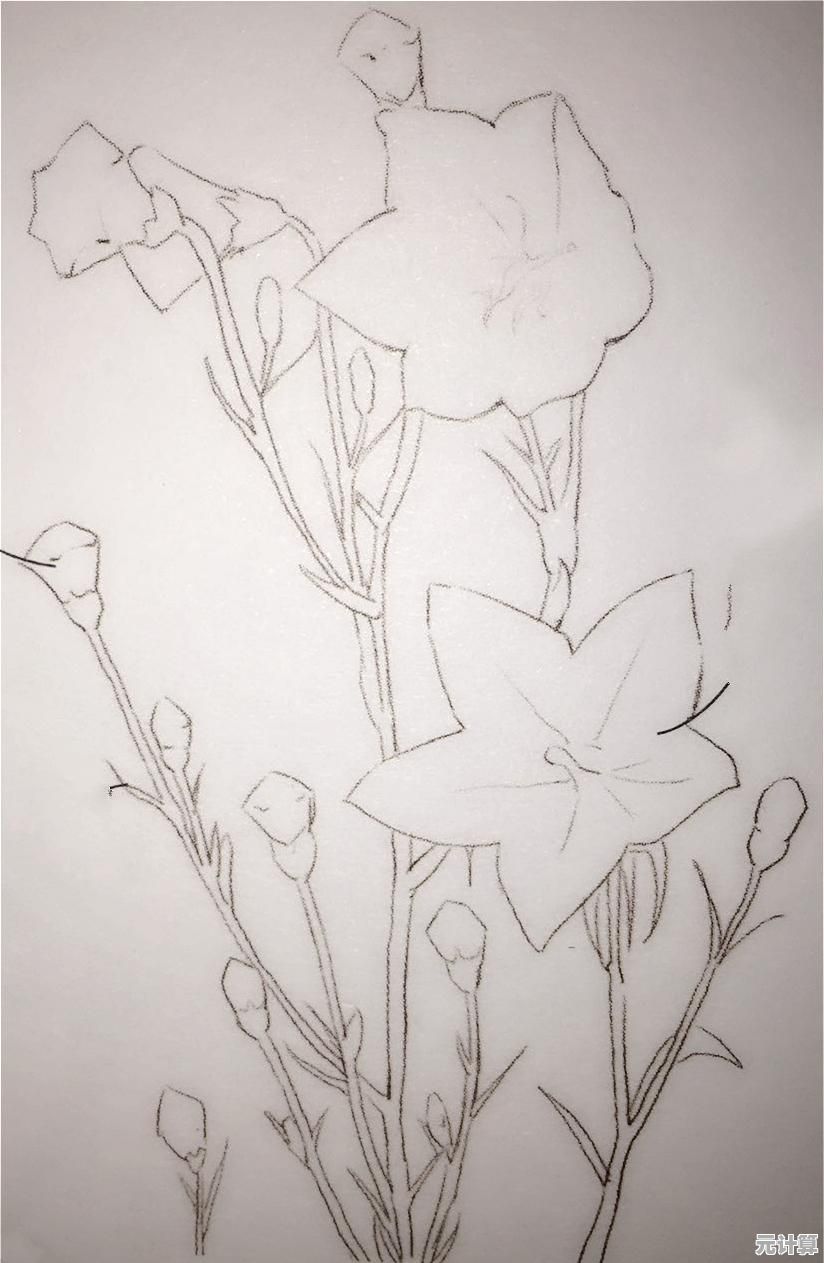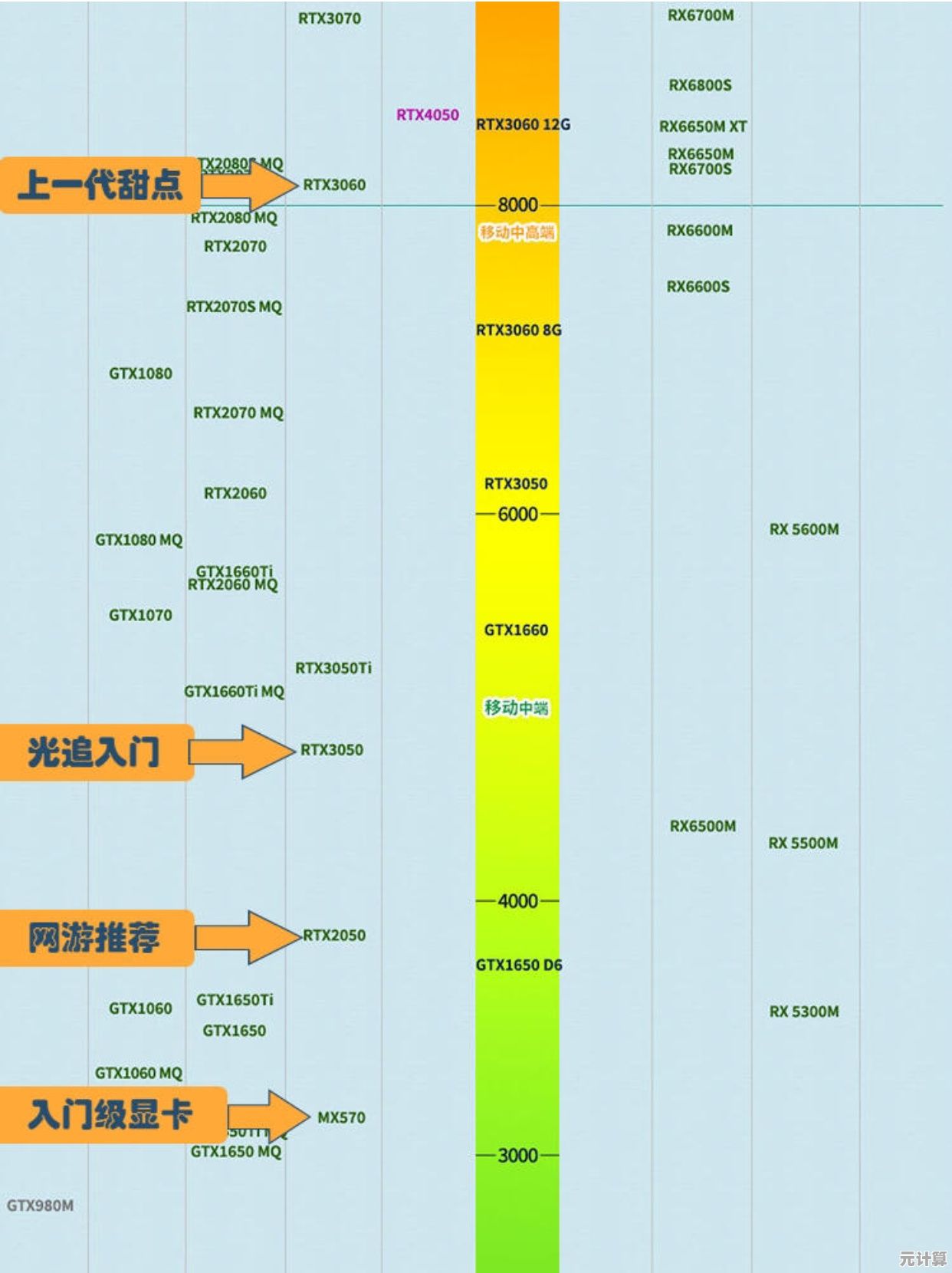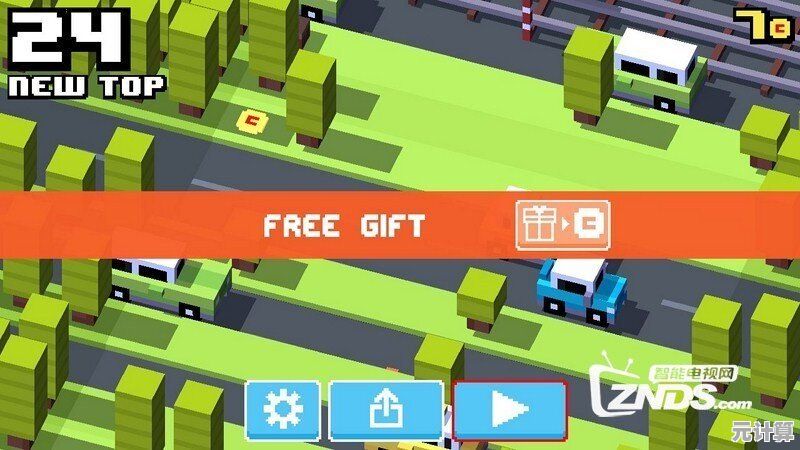详细指南:牧马人鼠标驱动的正确安装步骤与问题解决技巧
- 问答
- 2025-09-21 06:15:29
- 2
从安装到排雷全攻略
作为一个外设发烧友,我前前后后折腾过不下十款鼠标,但牧马人系列真是让我又爱又恨🤦♂️,爱的是它的性价比和手感,恨的是那个驱动安装过程——有时候顺利得像德芙一样丝滑,有时候却能让你怀疑人生,今天我就结合自己的血泪史,给大家分享一套牧马人鼠标驱动的正确打开方式,顺便聊聊那些坑爹的常见问题怎么破。

第一步:下载驱动——别跑错片场!
牧马人的驱动官网藏得比某些游戏里的隐藏关卡还深😅,很多人一搜“牧马人鼠标驱动”就直接点进第一个链接,结果下载了一堆流氓软件(别问我怎么知道的)。正确操作:
- 认准官网:www.dareu.com(达尔优的官网,牧马人是它家的子品牌)。
- 在“服务支持”或“下载中心”里找到对应型号(比如EM901、EM925等)。
- 注意版本!Win10/Win11和Mac的驱动不一样,别下错了。
⚠️ 个人踩坑记录:有一次我手快下了个“通用版”,结果DPI调节直接失灵,后来才发现型号尾缀差一个字母都不行……
第二步:安装驱动——关杀软!关杀软!关杀软!
牧马人的驱动安装包有时候会被Windows Defender或者360当成“可疑文件”直接拦截🙄,如果你安装时卡住或者闪退,先试试:
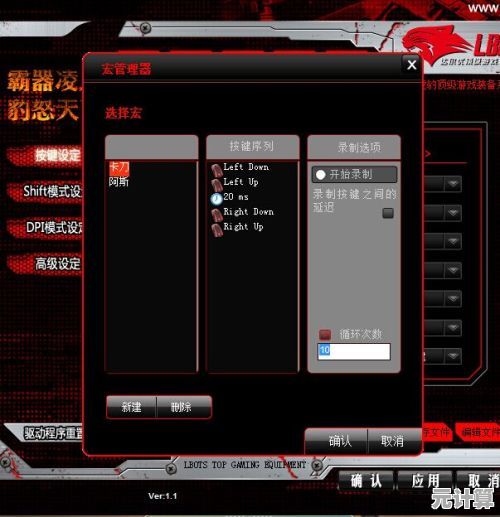
- 临时关闭杀毒软件(装完再开)。
- 右键安装包,选“以管理员身份运行”。
- 如果提示“缺少.dll文件”,去微软官网下载VC++运行库补上。
💡 小技巧:安装路径别改!默认C盘就好,我之前强行改成D盘,结果宏设置死活保存不了……
第三步:驱动设置——DPI、宏和灯光,一个都不能少
安装成功后,打开驱动界面,这里才是重头戏!
- DPI调节:牧马人鼠标通常支持5档DPI,建议按自己习惯设置(比如我打FPS用800/1600两档,办公调到2400)。
- 宏编程:玩MOBA或RPG的必玩功能!录制连招时注意延迟设置,别按太快导致系统漏识别。
- RGB灯光:花里胡哨但快乐😆,不过有些老型号的驱动灯光同步会抽风,重启驱动或者重插鼠标试试。
🎮 案例分享:有次我打《永劫无间》,宏设置的太刀连招总断,后来发现是驱动里“按键延时”设太短,调到20ms才流畅。
第四步:常见问题排雷——救救我的鼠标!
问题1:驱动打不开/闪退
- 可能是后台冲突,试试结束“Dareu Mouse”进程再重新打开。
- 或者直接卸载重装(记得删干净残留文件)。
问题2:DPI切换失灵
- 检查是不是开了其他鼠标管理软件(比如罗技G Hub),它们会打架!
- 重新校准鼠标:在驱动里恢复默认,再手动设置。
问题3:灯光不同步/卡死
- 牧马人的灯光控制偶尔会抽风,拔插USB接口或者换一个USB口试试。
- 更新固件!官网有时候会放新版本修复BUG。
最后的小唠叨
牧马人鼠标的驱动算不上完美,但性价比摆在那儿,折腾一下还是值得的,如果你遇到其他奇葩问题,欢迎评论区交流——毕竟外设圈的乐趣一半在折腾,一半在吐槽😂。
(完)
本文由缑涵意于2025-09-21发表在笙亿网络策划,如有疑问,请联系我们。
本文链接:http://pro.xlisi.cn/wenda/32983.html